Cuando instales Windows 10, sedescargue e instale automáticamente los controladores necesarios para ejecutar su sistema. Esto incluye el conjunto básico de controladores; WiFi, pantalla, sonido, etc., para que cuando inicies en tu escritorio, tengas algo de un sistema utilizable. Una vez que inicie, Windows 10 encontrará controladores más específicos para usted. Todo esto se realiza sin problemas, pero a veces Windows no instala los controladores correctos.
En el caso de que esto ocurra, debe hacerlo manualmenteInstalar controladores. Hay dos maneras de hacer esto. El primero es ir al fabricante de su PC / laptop y descargar los controladores desde allí. En la mayoría de los casos, estos controladores funcionarán, pero Windows 10 puede encontrar controladores más actualizados, que es el segundo método para hacerlo. Esto es lo que debes hacer.
Forzar verificación del conductor
Abra el Administrador de dispositivos con derechos administrativos. Expanda la lista de dispositivos para los que desea instalar el controlador. Si no ve el tipo de dispositivo para el que necesita instalar los controladores, tendrá que instalarlo desde el fabricante de su PC / computadora portátil, o tendrá que consultar el sitio web de quien fabricó el hardware por ejemplo, consulte el sitio web de Nvidia para ver los controladores de GPU si tiene una GPU Nvidia.
Si el dispositivo aparece en la lista, haga clic con el botón derecho y seleccione "Actualizar controlador". Haga esto incluso si no tiene controladores instalados.

En la ventana que se abre, haz clic en ‘Buscarautomáticamente para la opción de software de controlador actualizado. La opción "Buscar en mi computadora el software del controlador" es para instalar manualmente los controladores, no la búsqueda automática de controladores de Windows.
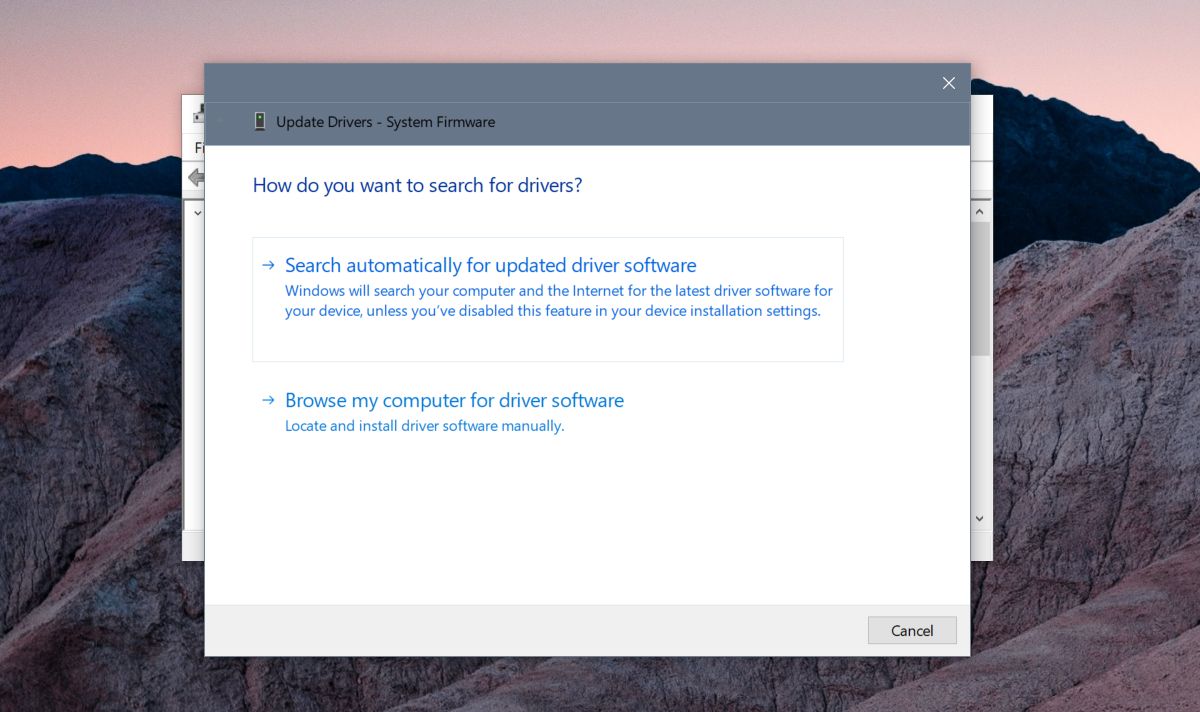
Permita que Windows busque los controladores disponibles. Si Windows no ha instalado los controladores correctos, esto lo obligará a buscarlos y descargarlos.
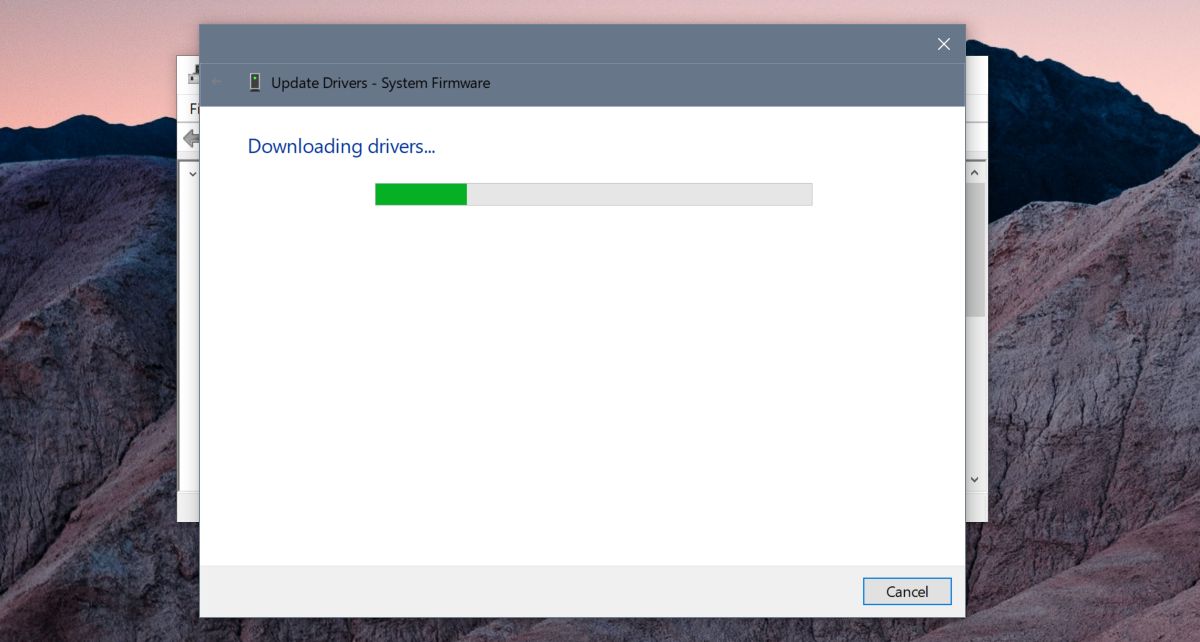
El controlador se descarga e instala de inmediato.
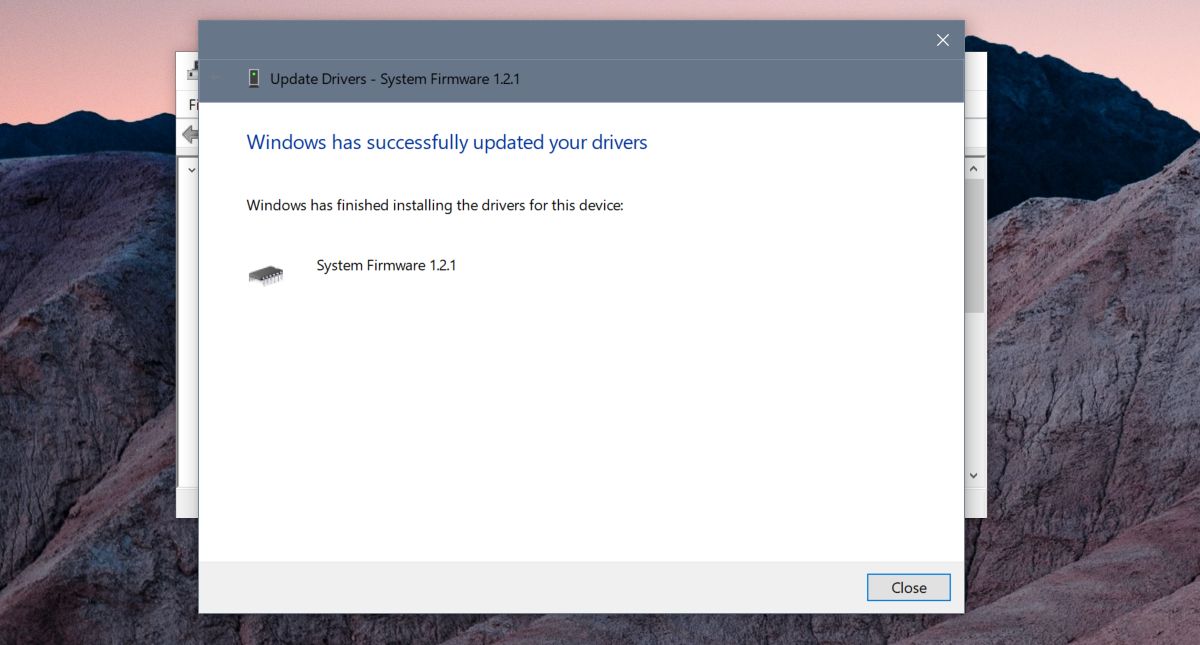
En algunos casos, es posible que deba reiniciar susistema para que el conductor comience a trabajar. Normalmente, Windows le dirá si necesita reiniciar su sistema, pero si no dice que necesita reiniciar y su controlador no comienza a funcionar de inmediato, debe reiniciarlo de todos modos.
Para los dispositivos que no figuran en la lista, debe buscarpara los controladores del fabricante del dispositivo e instálelos. Esto no le dará el controlador más reciente y más adecuado, pero hará que el dispositivo se muestre en el Administrador de dispositivos, y luego puede buscar un controlador actualizado.
En algunos casos, es posible que deba habilitarhardware. Esto sucede principalmente en el caso de Bluetooth. Algunas computadoras portátiles tienen una configuración en el BIOS que puede habilitarla o deshabilitarla. Lo mismo puede ser cierto para otros dispositivos y, si ese es el caso, deberá habilitar el dispositivo y luego buscar los controladores. En términos generales, este no será el caso de los dispositivos de visualización o sonido.













Comentarios